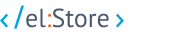Файрвол в ESET NOD32: как настроить или отключить
Современные антивирусы представляют собой целый набор программных модулей, которые предназначены для решения важных задач. Например, если вы решите купить ESET NOD32, то после активации получите доступ не только к самой антивирусной защите, но и к различным дополнительным инструментам для обеспечения безопасности.
Это и спам-фильтр, и родительский контроль, и, конечно же, файрвол (Firewall). Этот модуль представляет собой специальную надстройку, осуществляющую функционал драйвера сетевого трафика. Он анализирует данные, получаемые из Сети, и при обнаружении угрозы блокирует доступ к компьютеру. Опытный пользователь должен знать о том, как включать и отключать данную функцию.
_11.jpg)
Как отключить Firewall в ESET NOD32?
По умолчанию данный режим включен, поскольку он нужен для обеспечения дополнительной безопасности. Но как отключить файрвол в ESET NOD32? Для этого нужно сделать следующее:
- найти значок антивируса в трее;
- нажать на него для открытия меню;
- выбрать пункт «Временно отключить файрвол»;
- подтвердить действие;
- выбрать длительность отключения.
Готово. Для чего это нужно? Бывает так, что модуль ошибочно блокирует работу сторонних программ или доступ к сайтам, считая, что они представляют угрозу. Поэтому для получения доступа можно временно отключить защиту. Также это используется, если необходимо снизить нагрузку на ПК (актуально для маломощных компьютеров и ноутбуков). При перезагрузке системы модуль снова будет включен.
Настройка файрвол в NOD32
Помимо обычного включения и выключения, firewall имеет и несколько режимов работы. Благодаря этому пользователям доступна гибкая настройка модуля в зависимости от характера эксплуатации компьютера и возможностей системы. Можно выбрать один из возможных сценариев работы.
- Автоматический режим. Контроль над сетевым взаимодействием осуществляется программой автоматически. Это касается анализа трафика, ресурсов и программного обеспечения. Пользователь может только выбрать, считать ли подключенную сеть доверенной зоной (в ней нет ограничений).
- Режим на основе политик. Пользователь определяет необходимые действия и правила работы файрвола, на основе которых система автоматически осуществляет сетевое взаимодействие. Если правил нет, то подключение блокируется.
- Интерактивный режим. Взаимодействие осуществляется по заранее установленным правилам и критериям. Если какая-то активность приложения или трафика не соответствует ограничениям, то пользователю будет предложен выбор сценария при помощи диалогового окна. Он может разрешить программе подключиться к Сети или запретить.
- Режим обучения. Используется для первоначальной настройки системы защиты на основе правил. Здесь файрвол ESET NOD32 в большей части работает автоматически.